Sådan tilføjes / indsættes afkrydsningsfelt i Google Sheets
Miscellanea / / August 05, 2021
Google Sheets er en fantastisk app, når det kommer til oprettelse og redigering af dokumenter. Der er en lang liste over forskellige funktioner, som Google docs tilbyder brugeren. Vi opretter forskellige filer og datablade, og nogle gange er vi nødt til at tilføje og afkrydsningsfeltet i Google Sheets.
Antag at du opretter en opgaveliste eller en tidsplan, og at du har brug for et afkrydsningsfelt med det, så du kan kontrollere det, når du er færdig med arbejdets omtale på listen. Du ser efter muligheden for at tilføje et afkrydsningsfelt i Google Sheets, men kunne ikke finde det.

Sådan tilføjes / indsættes afkrydsningsfelt i Google Sheets
Lad os nu se de detaljerede instruktioner til oprettelse af et afkrydsningsfelt i Google Sheets
1. For at tilføje et tomt afkrydsningsfelt skal du først åbne dine Google Sheets og klikke på indstillingsmuligheden.
2. Når du klikker på indsætningsindstillingen, vises en ny menu. Klik nu på afkrydsningsfeltet.

3. Du vil se et nyt afkrydsningsfelt tilføjet til den krævede celle i dit ark.
Hvis du vil tilføje flere afkrydsningsfelter, skal du markere alle cellerne og klikke på afkrydsningsfeltet. Det inkluderer flere afkrydsningsfelter for alle de valgte celler.
Sådan markeres afkrydsningsfeltet?
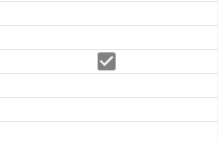
Klik blot på afkrydsningsfeltet, og det markerer det som en afkrydsning. På samme måde kan du klikke på den igen for at fjerne markeringen. Det er meget nyttigt til sporing af indkøbslister og andre forretningsrelaterede kontrolmuligheder.
Konklusion
Google Sheets er et fantastisk værktøj til at lave daglige tjeklister eller næsten enhver normal dag til dag udmærke sig. Og det faktum, at det hele tiden er synkroniseret med skyen, sparer meget tid. Dette handlede om, hvordan du tilføjer et afkrydsningsfelt i Google Sheet. Hvis du vil have flere sådanne tutorials, så kommenter nedenunder med dine anmodninger.
Editorens valg:
- Sådan aktiveres og bruges spore ændringer i Google Sheets
- Pivottabel i Google Sheets: Forklaret
- Sådan tilføjes Google Sheets til SharePoint
- Sådan ser du nylige ændringer i Google Docs, Sheets eller Slides
- Datavalidering for at begrænse data i Google Sheets
Rahul er en datalogistuderende med en massiv interesse inden for tekniske og kryptokurrencyemner. Han bruger det meste af sin tid på enten at skrive eller lytte til musik eller rejse på usynlige steder. Han mener, at chokolade er løsningen på alle hans problemer. Livet sker, og kaffe hjælper.



